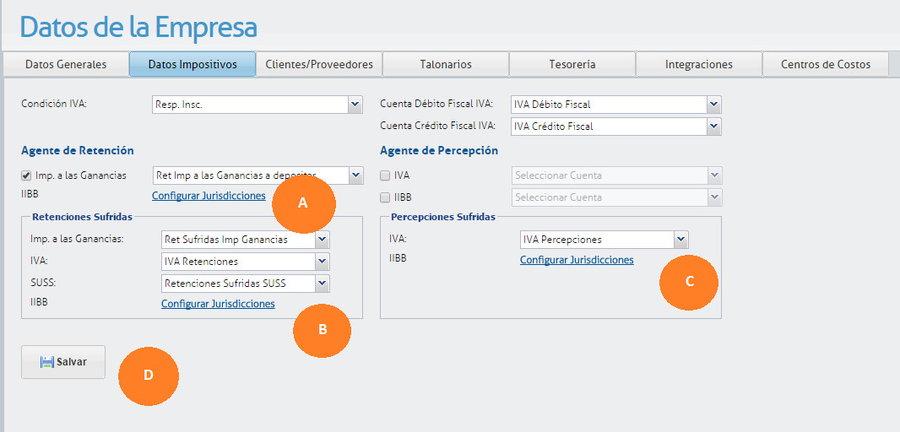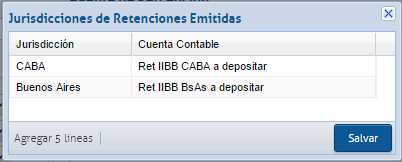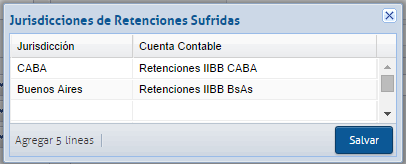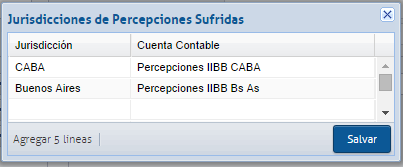En esta solapa se configuran las cuentas dónde Colppy registra los diferentes impuestos que atraviesan la operatoria de la Empresa. (Figura 1)
Figura 1
• Condición IVA: se debe seleccionar en primera instancia la condición de la Empresa en dicho impuesto. En caso de ser Responsable Inscripto, se debe seleccionar las cuentas en las cuales se desea que Colppy registre el Crédito Fiscal de IVA (Compras) y Débito Fiscal de IVA (Ventas)
NOTA 1: Las cuentas que se desplegarán al seleccionar la Cuenta Débito/Crédito Fiscal IVA son las definidas como Tipo de Cuenta = "Deudas Sociales", Deudas Fiscales", "Otros Créditos" y que en admite siento este como: N |
• Agente de Retención: en caso de ser la empresa agente de retención de Impuesto a las Ganancias; se deberá tildar el casillero y luego seleccionar la cuenta donde se desean registrar las retenciones efectuadas.
| NOTA 2: Las cuentas que se desplegarán al seleccionar la cuenta de Imp. a las Ganancias y de IIBB son las definidas como Tipo de Cuenta = "Deudas Sociales", "Deudas Fiscales", "Otros Créditos" |
En caso de ser agente de retención de IIBB, se podrán configurar tantas jurisdicciones como sean necesarias, haciendo click en "Configurar Jurisdicciones" (Figura 1-A). Entonces, se va a desplegar la siguiente pantalla (Figura 2), y se deberán seleccionar la Jurisdicción y la Cuenta Contable (previamente se deberá dar de alta como indica este link), haciendo click en el botón "Agregar 5 lineas" para agregar jurisdicciones y en "Salvar" al final.
Figura 2
• Agente de Percepción: en caso de ser la empresa agente de percepción de algún Impuesto; se deberá tildar el casillero y luego seleccionar la cuenta donde se desean registrar las percepciones efectuadas.
| NOTA 3: Las cuentas que se desplegarán al seleccionar la cuenta de IVA e IIBB son las definidas como Tipo de Cuenta = "Deudas Sociales", "Deudas Fiscales", "Otros Créditos" |
• Retenciones Sufridas: se debe seleccionar las cuentas donde se desean registrar las retenciones sufridas de sus clientes por los diferentes tributos.
| NOTA 4: Las cuentas que se desplegarán al seleccionar la cuenta de Imp. a las Ganancias, IVA, SUSS e IIBB son las definidas como Tipo de Cuenta = "Deudas Sociales", "Deudas Fiscales", "Otros Créditos" |
Se podrán configurar tantas jurisdicciones de retenciones de IIBB como sean necesarias, haciendo click en "Configurar Jurisdicciones" (Figura 1-B). Entonces, se va a desplegar la siguiente pantalla (Figura 3), y se deberán seleccionar la Jurisdicción y la Cuenta Contable (previamente se deberá dar de alta como indica este link), haciendo click en el botón "Agregar 5 lineas" para agregar jurisdicciones y en "Salvar" al final.
Figura 3
| NOTA 5: Las cuentas que se desplegarán al seleccionar la cuenta de IVA, Jurisdicción IIBB 1 y Jurisdicción IIBB 2 son las definidas como Tipo de Cuenta = "Deudas Sociales", "Deudas Fiscales", "Otros Créditos" |
Se podrán configurar tantas jurisdicciones de percepciones de IIBB como sean necesarias, haciendo click en "Configurar Jurisdicciones" (Figura 1-C). Entonces, se va a desplegar la siguiente pantalla (Figura 4), y se deberán seleccionar la Jurisdicción y la Cuenta Contable (previamente se deberá dar de alta como indica este link ), haciendo click en el botón "Agregar 5 lineas" para agregar jurisdicciones y en "Salvar" al final.
Figura 4
| IMPORTANTE: En caso de no seleccionar cuenta en alguno de los campos, el sistema no permitirá registrar las retenciones o percepciones correspondientes. |